Remote UI (Fjärranvändargränssnittet) portalsida
När du loggar in på Remote UI (Fjärranvändargränssnittet) visas portalsidan (Remote UI:s startsida). Du kan kontrollera maskinens driftstatus, visa olika information och ändra inställningarna genom att klicka på knapparna.
[Device Name]
Visar enhetsnamnet på följande plats: [Settings/Registration]

[Device Management]

[Device Information Settings].
[Product Name(Serial Number)]
Visar maskinens produktnamn och serienummer.
[Location]
Visar installationsplatsen inställd på följande plats: [Settings/Registration]

[Device Management]

[Device Information Settings].
[Login User]
Visar informationen om den inloggade användaren.
[Log Out]
Loggar ut dig från Remote UI (Fjärranvändargränssnittet) och visar inloggningsskärmen igen.
[Språk]
Växlar visningsspråk för Remote UI (Fjärranvändargränssnittet).
* Visningsspråken för datorn och Remote UI (Fjärranvändargränssnittet) måste vara samma. Om visningsspråken inte är desamma kan informationen du anger inte visas korrekt, eller så kanske du inte kan referera till en mapp, server eller andra specificerade destinationer.
[E-Mail to System Manager]
Skapar ett e-postmeddelande till administratören på följande plats: [Settings/Registration]

[User Management]

[System Manager/Contact Person Information Settings].
[Last Updated]
Visar datum och tid när informationen som visas på portalsidan senast uppdaterades.
Klicka på [

] till höger om datumet och tiden för att uppdatera dem.
[Device Basic Information]
Visar aktuell status och felinformation om maskinen.
Om ett fel har uppstått visas länken till skärmen [Error Information].
[Consumables Information]
Visar information om papperskällan och återstående mängden toner.
[Message Board]
[Support Link]
Visar länken till supportinformationen för maskinen som är inställd på följande plats: [Settings/Registration]

[License/Other]

[Message Board/Support Link].
[Status Monitor/Cancel]
När du klickar på den visas skärmen [Status Monitor/Cancel].
Du kan kontrollera bearbetningsstatusen och loggar för varje funktion, maskinens driftstatus och felinformation.
Använd Remote UI (Fjärranvändargränssnittet) för att kontrollera användningen och loggarna[Settings/Registration]
När du klickar på den visas skärmen [Settings/Registration].
Inställningar och åtgärder finns tillgängliga enligt den inloggande användarens behörigheter.
Hantera maskinen från en dator (Remote UI (Fjärranvändargränssnittet))Alternativen som kan ställas in på skärmen [Settings/Registration] är nästan samma som på menyn [Inställningar/Registrering] på kontrollpanelen. Vissa alternativ kan dock endast ställas in via antingen kontrollpanelen eller Remote UI (Fjärranvändargränssnittet).
[Inställningar/Registrering] MenylistaBeroende på alternativet kan du behöva starta om maskinen för att ändringarna i inställningarna ska tillämpas.
[Basic Tools]
När du klickar på en knapp visas varje skärm.
[Access Received/Stored Files]
Du kan kontrollera, skriva ut och vidarebefordra data som sparas på följande platser:
[Direct Print]
Du kan skriva ut filer som finns sparade på en dator eller ett nätverk direkt genom att ange dem i Remote UI (Fjärranvändargränssnittet).
Använda en webbläsare för att skriva ut (direktutskrift)[Address Book]
Du kan registrera mottagare i adressboken och redigera registrerade mottagare.
[Management Tools]
När du klickar på varje knapp visas motsvarande skärm.
* Endast en administratör med administratörsbehörigheter kan visa dessa skärmar.
* Knapparna som visas kan variera beroende på systemalternativens installationsstatus och MEAP-applikationerna.
[Service Management Service]
Du kan installera och hantera MEAP-applikationen.
Förbättra funktionerna (MEAP)[User Setting Information Management]
Du kan radera inställningsinformationen om användaren.
Radera användarinställningsinformationen[Synchronize Custom Settings]
Du kan konfigurera inställningarna för att synkronisera personliga data mellan flera Canon-flerfunktionsmaskiner i samma nätverk.
Använda flera Canon flerfunktionsmaskiner med samma inställningar (synkronisering av personliga data)[Synchronize Custom Settings (Server)]
Visas när synkronisering startas på maskinen medan servermaskin använder [Synchronize Custom Settings].
Du kan förbereda dig för att synkronisera inställningarna, kontrollera synkroniseringsstatusen och duplicera eller säkerhetskopiera servermaskinens data.
OBS!
Du kan ändra knapparnas listordning i [Basic Tools] och [Management Tools] med [Portal Display Settings] längst ner till höger på skärmen.
 [Device Management]
[Device Management]  [Device Information Settings].
[Device Information Settings].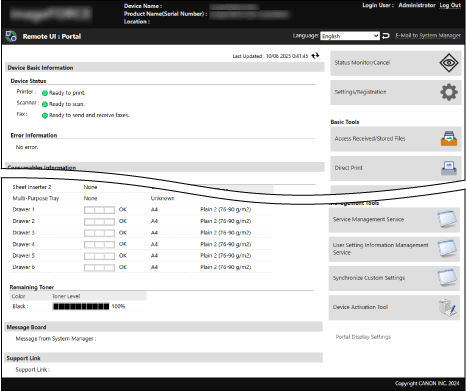
 [Device Management]
[Device Management]  [Device Information Settings].
[Device Information Settings]. [Device Management]
[Device Management]  [Device Information Settings].
[Device Information Settings]. [User Management]
[User Management]  [System Manager/Contact Person Information Settings].
[System Manager/Contact Person Information Settings]. [License/Other]
[License/Other]  [Message Board/Support Link].
[Message Board/Support Link].